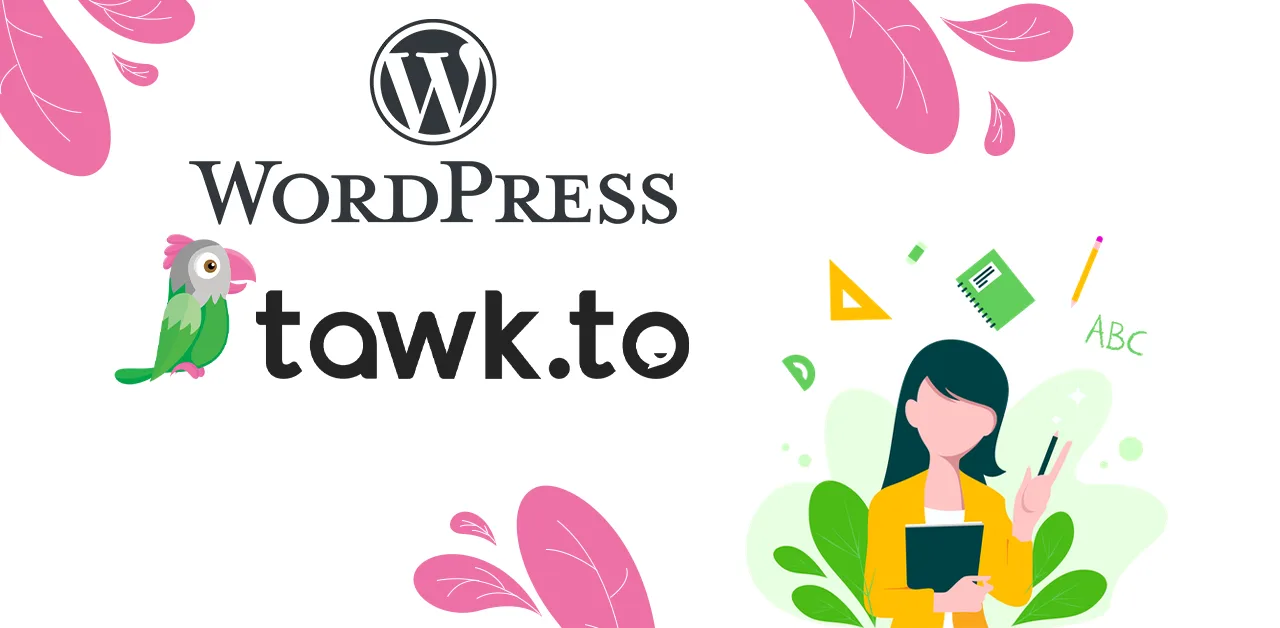Lỗi The uploaded file exceeds the upload_max_filesize directive in php.ini trong WordPress là lỗi thường thấy khi các bạn upload đăng tải file lên hosting mã nguồn của website WordPress. Dưới đây là cách fix The uploaded file exceeds the upload_max_filesize directive in php.ini
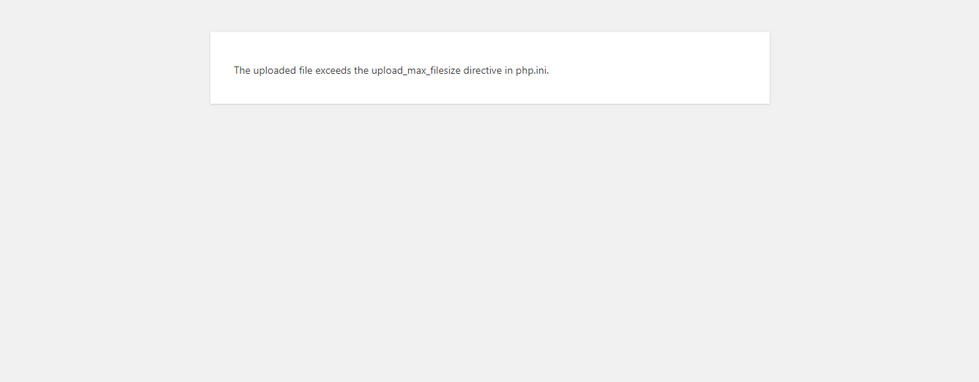
Lỗi The uploaded file exceeds the upload_max_filesize directive in php.ini do đâu ?
Hầu hết các nhà cung cấp dịch vụ lưu trữ hosting đặt giới hạn cho bộ nhớ PHP được chỉ định để chạy các ứng dụng và các lệnh. Lỗi The uploaded file exceeds the upload_max_filesize directive in php.ini là một lỗi xảy ra trên trang web WordPress của bạn khi bạn tải lên một tệp vượt quá giới hạn do máy chủ web của bạn đặt.
Lỗi này trông có vẻ đáng lo ngại nhưng cách fix lỗi khá đơn giản. Trong hướng dẫn này, bạn sẽ học cách sửa lỗi The uploaded file exceeds the upload_max_filesize directive in php.ini này bằng cách tăng giới hạn mặc định của upload_max_filesize thông qua một vài phương pháp.
Sửa lỗi The uploaded file exceeds the upload_max_filesize directive in php.ini như thế nào?
Để sửa lỗi The uploaded file exceeds the upload_max_filesize directive in php.ini bạn thực hiện các bước dưới đây:
1. Bạn vào File Manager của website nơi chứa mã nguồn trang web trên giao diện quản trị hosting, còn nếu bạn muốn vào File Manager nhanh mà không cần phải thực hiện các thao tác phức tạp thì hãy tải và cài đặt plugin FIle Organizer tại https://wordpress.org/plugins/fileorganizer/
Nếu bạn chưa biết cách tải và cài đặt plugin cho website WordPress tại https://itqavn.net/plugin-la-gi-cai-dat-plugin-cho-web-wordpress-nhu-the-nao/
Sau khi đã kích hoạt plugin File Organizer xong thì bạn hãy tìm đến và click vào mục File Organizer trên trang quản trị website WordPress. Sau đó hãy click vào mục public_html và tìm đến mục .httaccess.

Tiếp theo bạn sẽ chỉnh sửa file .htaccess bằng cách nhấn phải chuột lên mục .htaccess và chọn TextArea
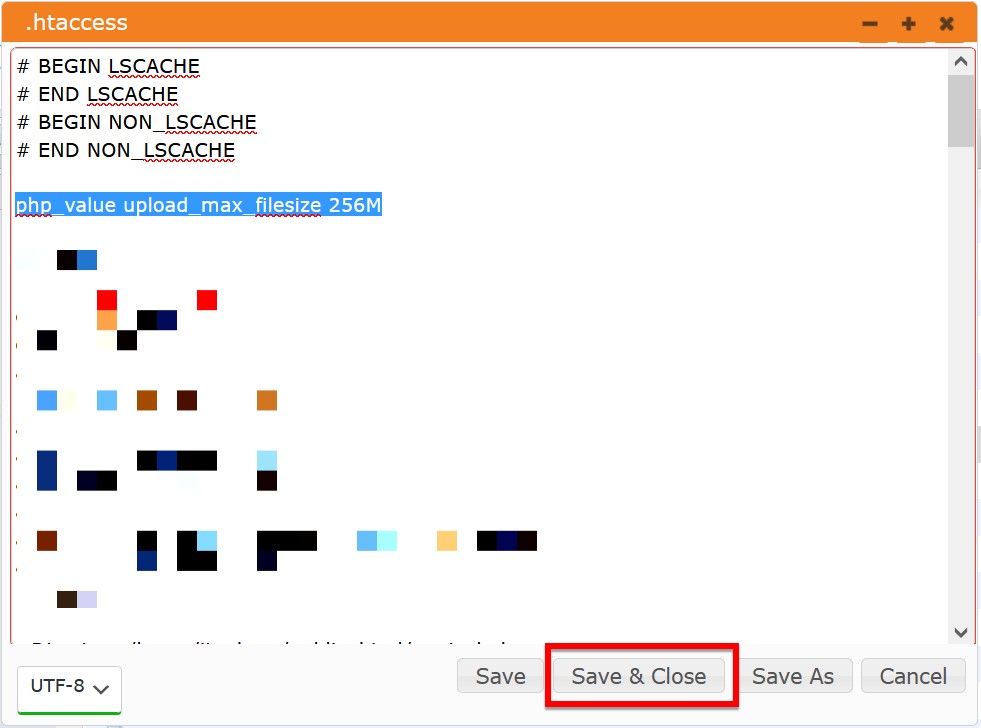
Bạn hãy thêm dòng php_value upload_max_filesize 256M vào file .htaccess và nhấn Save & Close
Sau khi hoàn thành xong thì bạn hãy tải tệp lên và tận hưởng kết quả.
Kết luận: Fix The uploaded file exceeds the upload_max_filesize directive in php.ini
Ở bài viết này tôi đã hướng dẫn các bạn cách fix The uploaded file exceeds the upload_max_filesize directive in php.ini trên website WordPress. Bạn hãy thực hiện đầy đủ các bước ở trên để sửa được lỗi nhé. Nếu bạn đang gặp khó khăn hay mong muốn tìm hiểu các kiến thức liên quan đến thiết kế và quản trị website WordPress thì hãy đăng ký học ngay tại https://itqavn.net/dang-ky-hoc/